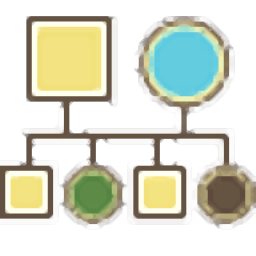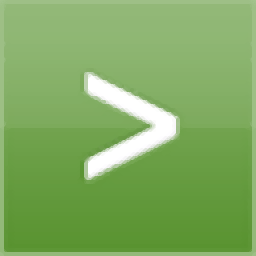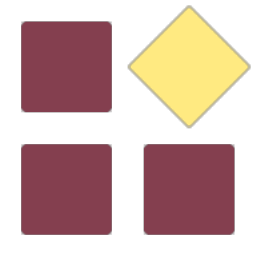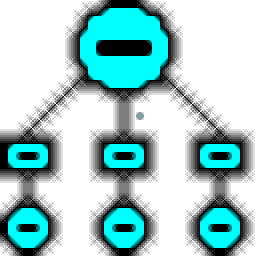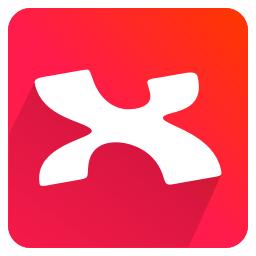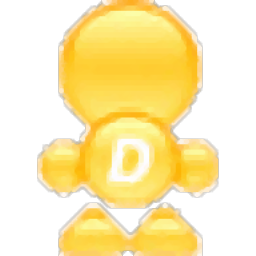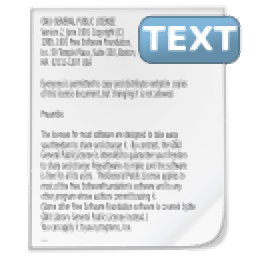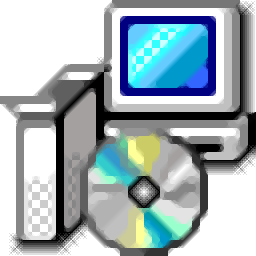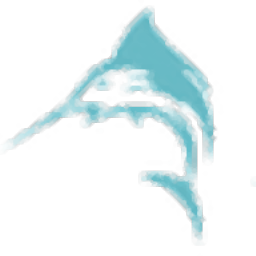originpro 2021
附安装教程大小:527 MB 更新:2023/03/21
类别:信息管理系统:WinXP, Win7, Win8, Win10, WinAll
分类分类

大小:527 MB 更新:2023/03/21
类别:信息管理系统:WinXP, Win7, Win8, Win10, WinAll
origin2021是一款非常专业的数学绘图和数据分析软件,你可以在软件分析多种数学问题,可以分析多种科学问题,结合绘图功能就可以将数据分析过程和分析结果显示在图表上,让复杂的数据可视化,软件提供的分析功能很多,支持图形化数据探索、小配件、通用分析功能、X功能、矩阵转换和网格化、回归和曲线拟合、数学、统计、信号处理、峰分析、图像处理与分析、导出和发布图形等多种功能,满足大部分行业绘图和处理数据需求,originpro
2021提供新的颜色管理器和颜色列,可以像公式栏一样用Excel,Ctrl + Alt +
F打开,列公式,单元格公式和拟合函数中的Python支持,提供新的图形类型:和弦图,棒棒糖图等,如果你需要就下载吧!
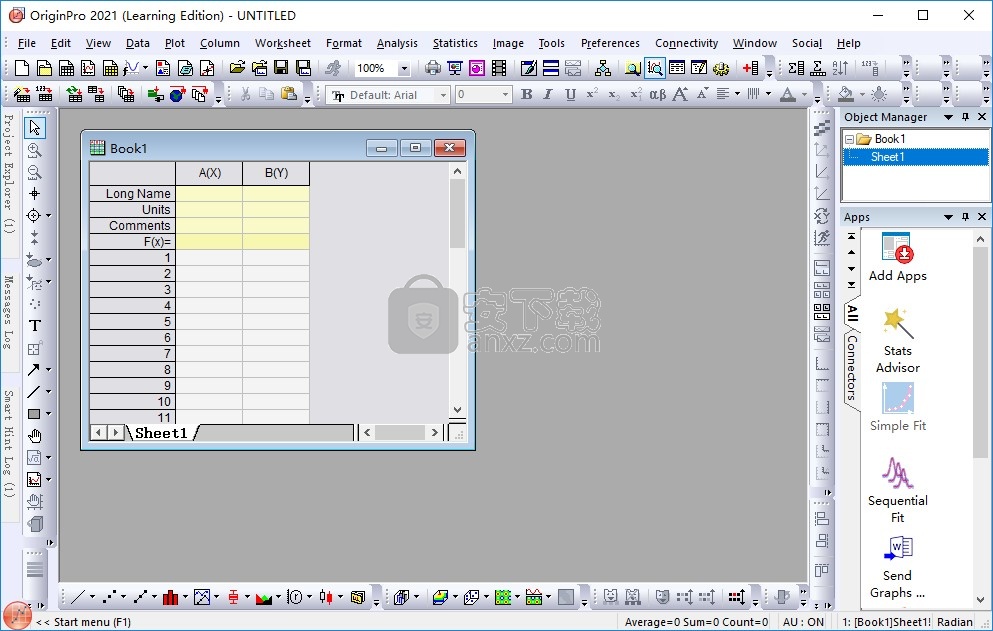
新色彩管理器
使用新的“颜色管理器”工具管理颜色列表和调色板。该工具支持的主要功能包括:
选择所需的颜色列表和调色板以从“迷你工具栏”以及用户界面中的其他位置进行访问
创建自己的颜色列表或调色板,包括通过颜色选择和颜色插值
从外部文件导入颜色列表或调色板
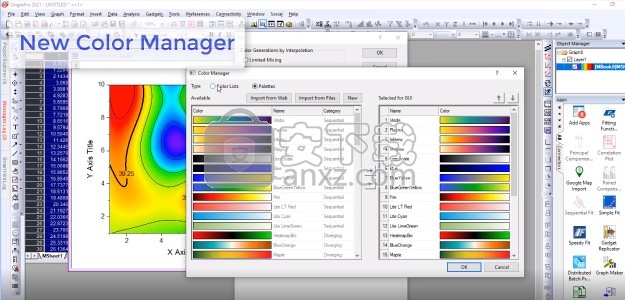
新公式栏
为工作表添加了新的公式栏。它具有以下主要优点:
选择单元格时输入单元格公式
选择列或F(x)标签行单元格时输入列公式
轻松编辑复杂的公式,并具有调整公式栏字体大小的选项,以便于阅读
在编辑公式时交互式地选择和填充单元格范围,例如函数的输入范围
搜索和插入功能
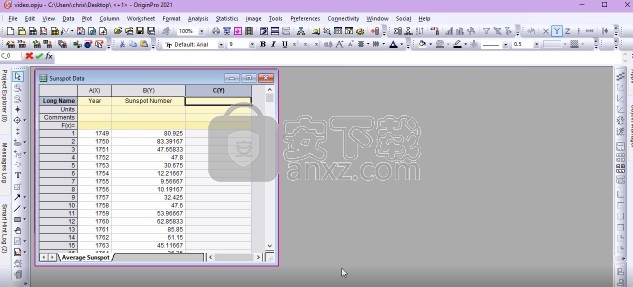
大大改善了对Python的支持
在此版本中,Origin中的嵌入式Python环境已得到极大改进:
一个新的originpro软件包,可以从Python轻松,高级地访问Origin对象和数据
在设置列值中使用Python函数
使用Python定义非线性拟合函数
导入向导中对Python代码的支持
从LabTalk和Origin C访问Python函数
使用Python的几个示例项目和工作簿模板
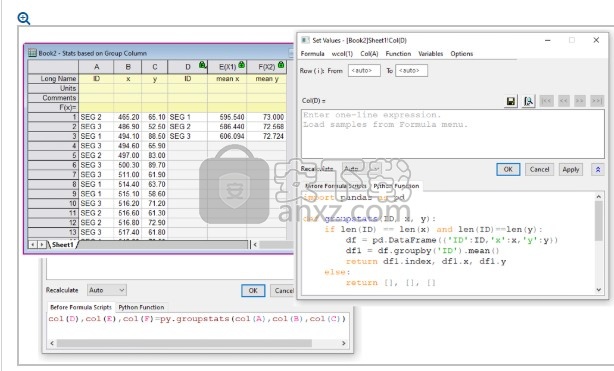
更多迷你工具栏,可进行快速编辑
此新版本中添加了几个新的上下文相关的迷你工具栏,用于:
刻度标签表
图中的表格
工作表中的日期时间显示
图例
增量控制
现有的几个工具栏也已更新,其中包含更多按钮,可轻松访问常见任务。
刻度标签表的迷你工具栏。设置表格样式,字体,颜色,行的替代颜色,插入具有组统计信息的行等等。
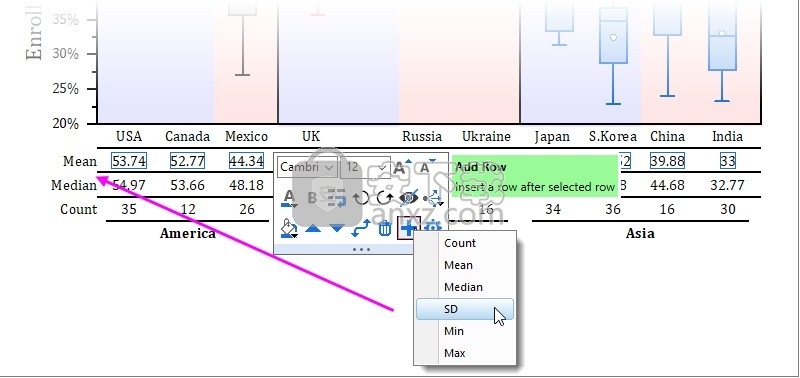
图表中的表格的迷你工具栏。选择表格样式,要显示的数量,填充颜色,边框宽度和其他表格属性。
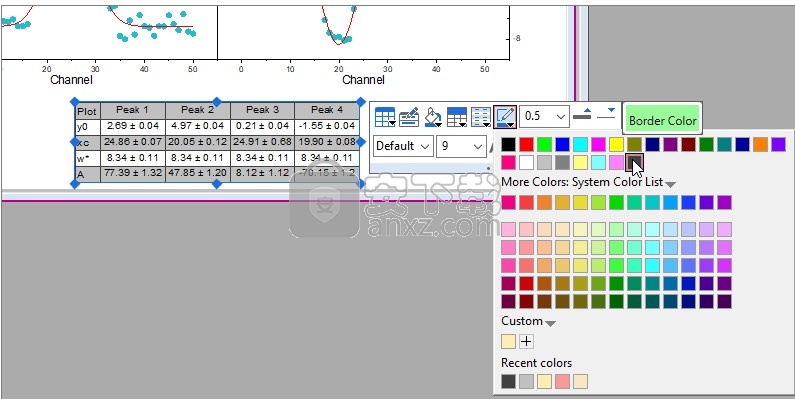
使用“迷你工具栏”弹出窗口中的“日期”按钮可以设置日期时间列的显示格式。
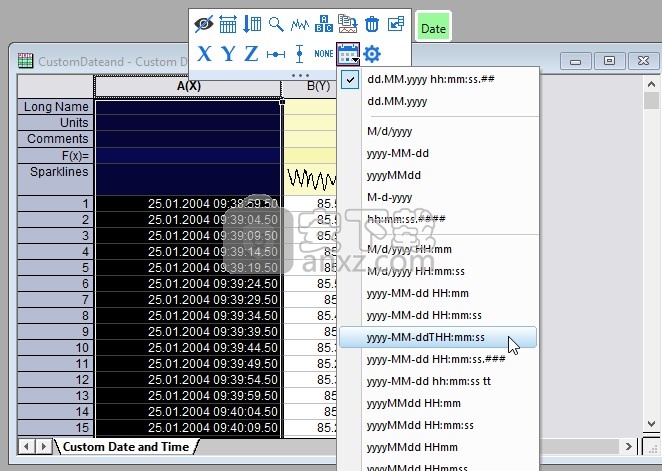
现在可以通过设置系统变量将通过单击迷你工具栏按钮“上”或“下”调整的对象属性调整为用户指定的增量。
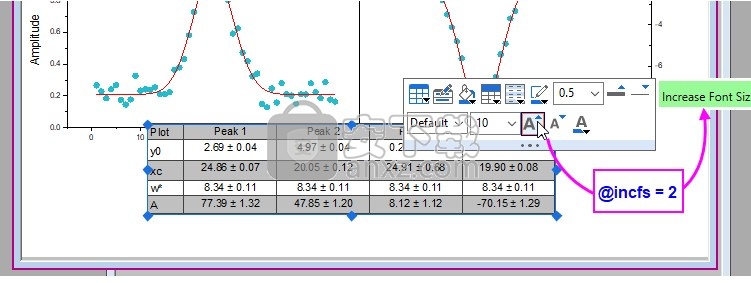
迷你工具栏,用于图例自定义。
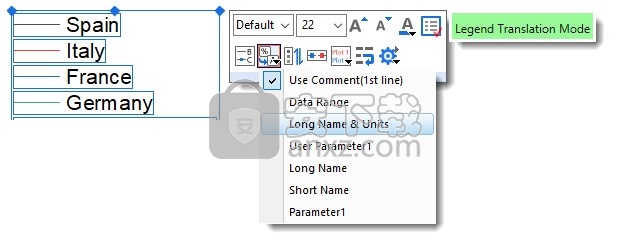
新图类型
此版本中添加了以下新图形类型:
和弦图
棒棒糖图
极向量
堆叠浏览器图
Unicode符号
国家出口数据的弦图
手机数据和弦图
Unicode现在可以用于指定符号字符。在此图中,U + 2640和U + 2642用作女性和男性数据点的符号。
氢原子电子跃迁的极向量图
风速的极向量图
棒棒糖GDP增长数据图
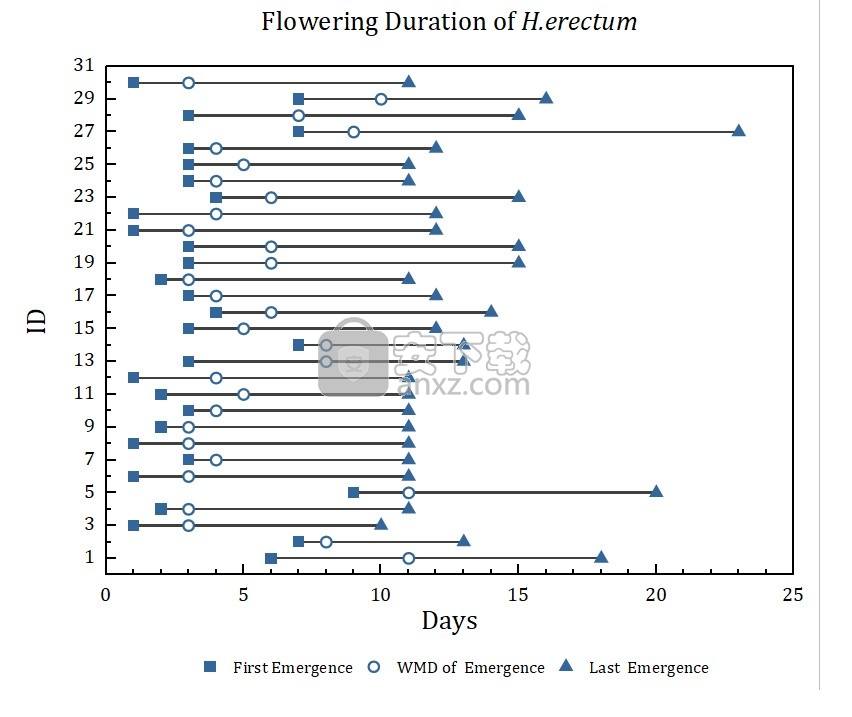
棒棒糖开花持续时间数据图
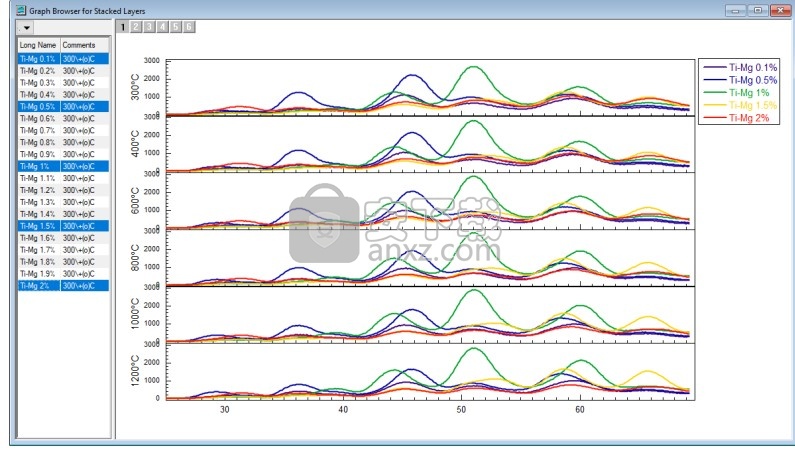
用于浏览多通道数据的堆叠浏览器图,其中使用组变量将数据分配给多层
新应用
此最新版本提供了以下新应用。
神经网络回归PRO
泰勒图
去趋势对应分析PRO
Fit Reports PRO对模型进行排名
优化求解器PRO
表观整合PRO
导入PDF表
3D极地应变图PRO
HTML表格助手
定期报告PRO
TDMS连接器
横河电机WDF连接器
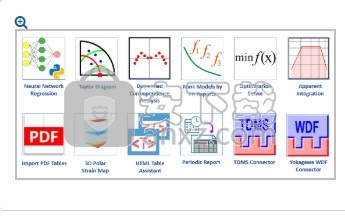
一般
数据连接器改进
使用数据连接器克隆导入
具有HTML颜色代码的颜色列
在图形中保存图形导出设置
HTML报表改进
在会话中或会话之间复制Notes窗口
刻度线对齐
公式中方括号的色盲安全色
使用非常长的SQL查询改进数据库导入
数据处理
遮罩3D图形中的数据
类似于MS Excel的LET功能
从Excel改进中复制/粘贴日期时间数据
将以空格分隔的文本粘贴到一个单元格中
更多数字数据格式,例如对齐小数位
除双精度数字列中缺少值控件
分析
为散点矩阵的每一层设置独立的直方图合并
并排层的垂直光标
基于IQR的异常值的蒙版列
行统计支持多张纸作为输入
更多LabTalk命令来更新挂起的锁
在与配件相关的对话框中打开配件功能库应用
操作锁定工具提示改进
1、打开Setup.exe软件就可以开始安装origin2021
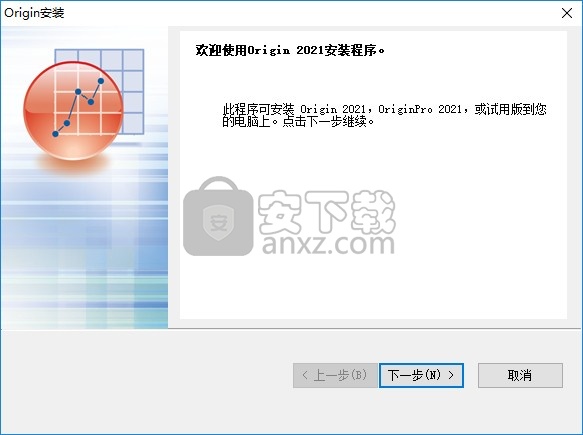
2、提示软件的安装协议内容,点击接受
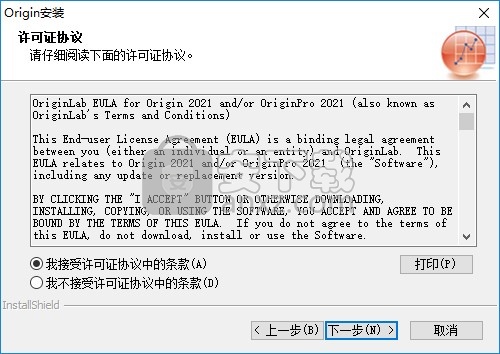
3、选择一个安装模式,点击下一步
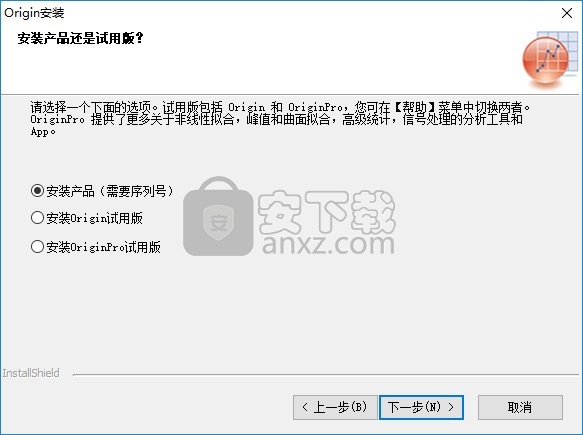
4、软件的安装信息输入,填写序列号DL2W8-6089-7699963
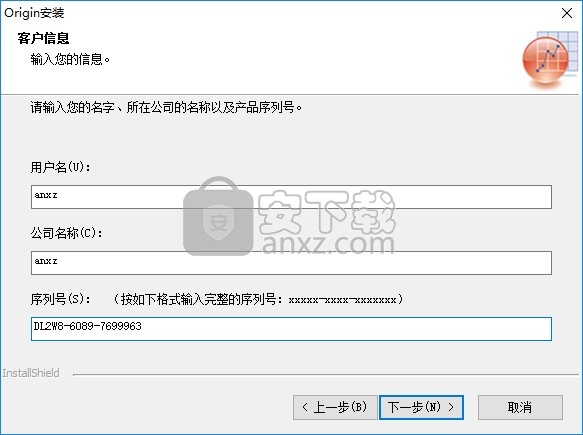
5、提示你是否通过当前是信息安装软件
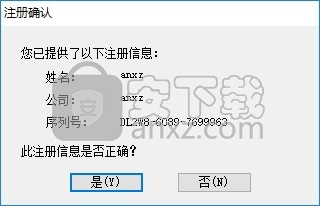
6、设置软件的安装地址C:\Program Files\OriginLab\Origin2021
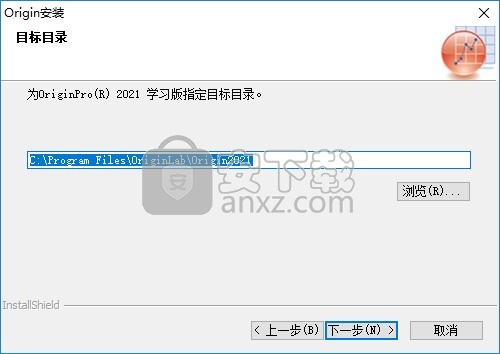
7、请选择要安装的功能,清除无需安装的功能。嵌入 Python、SPSS数据导入
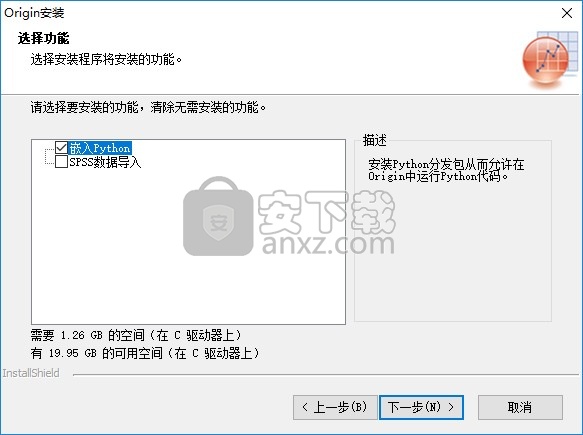
8、您希望Origin程序文件夹显示在仅当前登录用户的程序列表,或所有用户的程序列表。
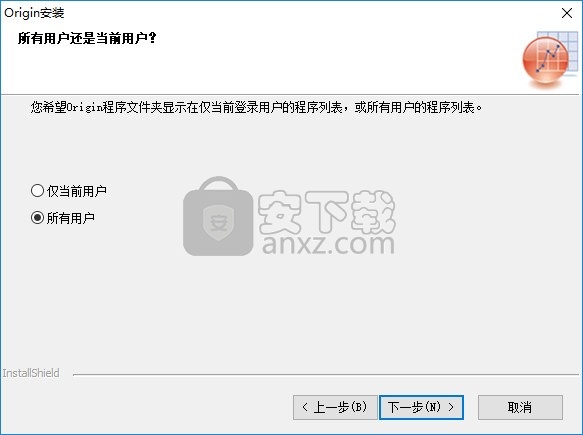
9、设置开始菜单界面名字OriginLab\Origin2021
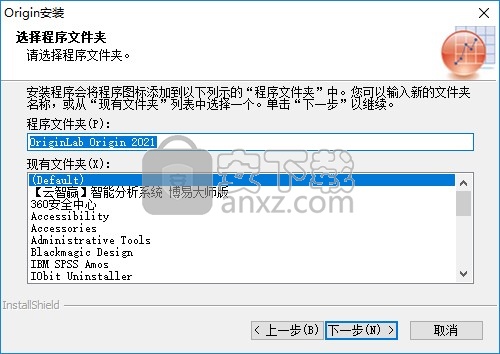
10、软件设置结束,点击下一步开始安装
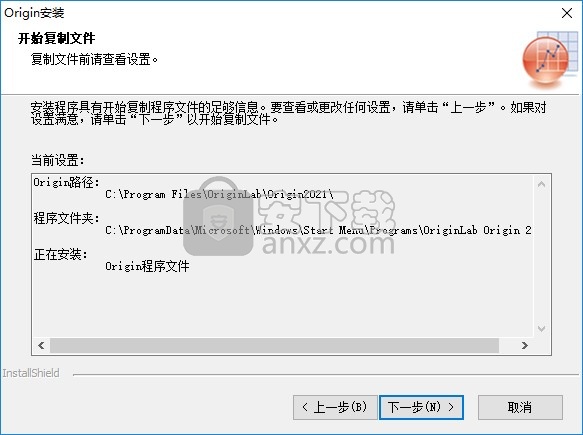
11、提示软件的安装进度界面,等待主程序安装结束吧
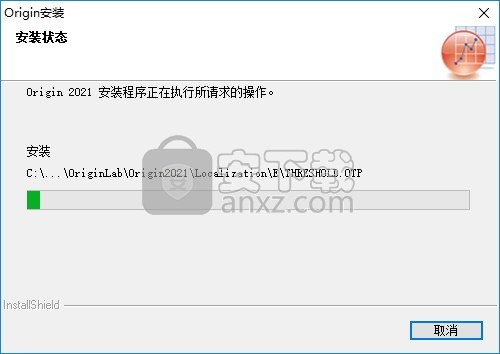
12、软件成功安装到你的电脑,点击完成
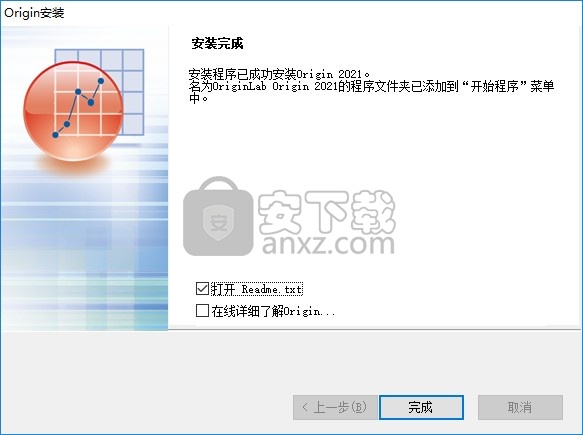
13、打开OriginLab\Origin2021软件以后进入帮助界面,点击 Register on-line..
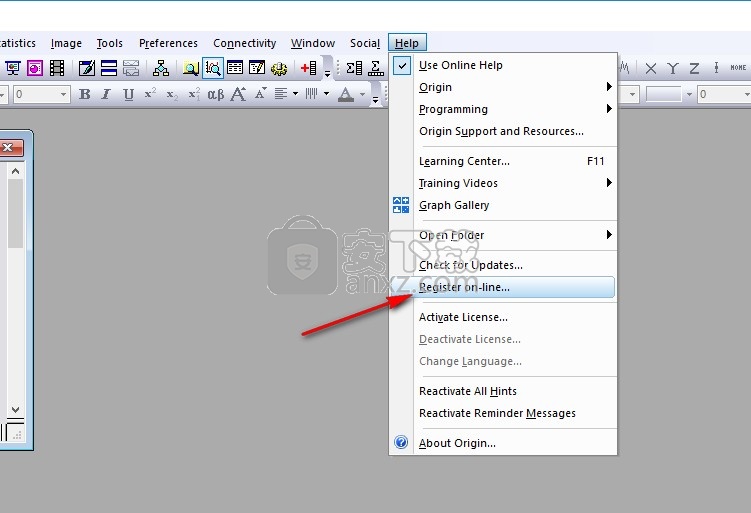
14、输入激活码:0EC-P9Q-U0X就可以主程序
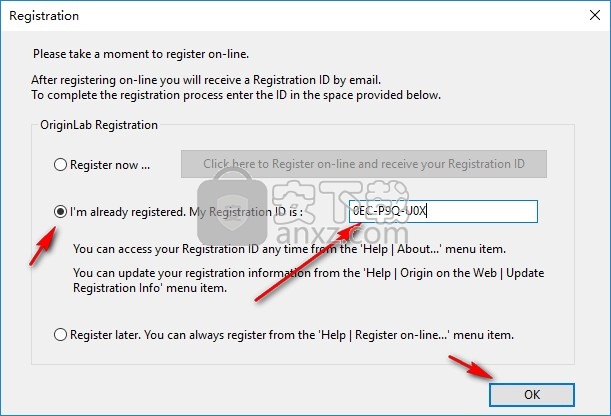
转换
图像转换通常包括将彩色图像转换为灰度图像或二进制图像,拆分和合并RGB颜色通道,以及使用图像调色板将伪色应用于灰度图像。
当我们只对彩色图像的强度感兴趣时,将颜色转换为灰色非常有用。当我们的打印机或任何其他输出设备不支持颜色时,我们可以执行转换,以了解输出后图像的外观。对于某些仅适用于灰度图像的识别系统,必须执行这种转换。
任何彩色图像都可以拆分为红色,绿色和蓝色颜色通道。然后,您可以分别处理每个通道并将它们重新组合为新的彩色图像。当要处理的对象仅位于一个通道中时,此功能特别有用。
伪彩色不会向原始图像添加其他信息。但是,它有助于使某些细节更人眼可见。此功能通常用于查看传感器图像,例如卫星图像。

导出和发布图形
Origin提供了许多在创建演示文稿时有用的工具。在某些情况下,您可能希望使用Origin中可用的工具来组装演示文稿。在其他情况下,您可能希望将Origin图形传递到另一个应用程序以完成演示。
创建一个母版页,使您可以在所有导出的图形或版面页面中包含通用元素(作者的姓名,公司徽标等)。
使用图形,表格以及文本和图形对象的组合来创建布局页面。
将图形或布局页面导出到图像文件(EPS,BMP,JPG,TIF等)。
将图包含在另一个应用程序中,作为OLE对象。与在OLE对象上一样,您可以在其本机应用程序(Origin或OriginPro)中更改嵌入式图。
除了在本机应用程序中进行编辑外,OLE还允许您指定到源图的链接。这使您可以在对源图进行更改时更新插入的图。
创建图形动画
介绍
视频或图形动画可用于显示一系列图形中的趋势,从而允许实时分析和比较图形结果。Origin提供了手动选择图形或以编程方式更新数据以创建动画视频的方法。
手动选择图形作为框架
Origin提供了一个Video Builder工具来手动捕获一系列图形窗口,并一次将一个帧写入视频(.AVI)文件。
1、点击打开视频生成器按钮中的标准工具栏。
2、输入生成的视频的文件名并浏览其位置。
3、单击开始按钮开始添加图形。
4、单击添加按钮将活动图形添加为视频的新帧。
5、单击完成按钮以完成录制并将视频文件保存在先前选择的文件位置。
以编程方式将图形更新为框架
可以使用LabTalk脚本或Origin C代码,通过编程计算或更新数据,然后在计算过程中的每个步骤将图形写为视频中的帧来创建视频。
利用vw(object)并编写LabTalk脚本。
使用Origin C代码导出视频,并调用VideoWriter类。
有关以编程方式制作的电影的特定示例,包括原始项目和代码,请访问动画库。
视频制作器
Video Builder对话框
首次指定所生成视频的文件名和位置时,将弹出此对话框。
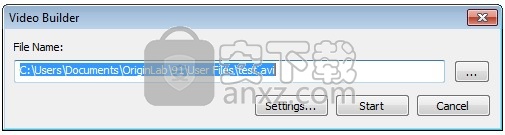
“文件名”框中的文本显示了将要生成的视频的文件路径和文件名。可以通过直接键入或单击文本框右侧的“浏览文件”按钮进行编辑。
对话框中有三个按钮:
设定值:打开视频设置对话框。
开始:开始将图形添加为框架。
取消:关闭对话框而不创建视频。
单击“开始”按钮后,视频构建器对话框将缩小,您可以开始将图形添加为框架。
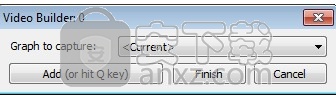
标题栏显示当前已添加的帧/图形数。如果添加了多个图形,则最后添加的图形的图形窗口名称也将显示在标题栏中。
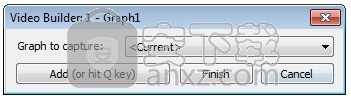
对话框中有一个下拉列表中的三个按钮:
图表捕捉:选择要添加到活动文件夹中视频的图形窗口。默认情况下,它设置为Current,因此您可以直接在图形窗口上单击以选择添加的图形。
添加(或按Q键):将活动图形窗口添加为视频的当前帧。另外,可以使用热键Q添加框架。
完:完成添加图形的过程并创建视频。
取消:关闭对话框而不创建视频。
注意:这是一个无模式的对话框,您可以浏览到其他文件夹,甚至可以打开新的Origin项目来激活图形窗口。
视频设置对话框
此对话框用于设置视频属性。
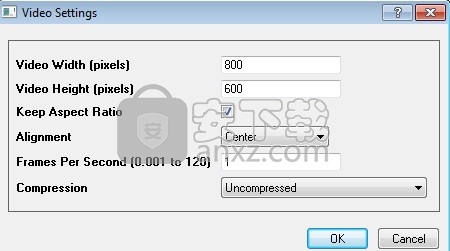
影片宽度:以像素为单位指定视频的宽度,默认值为800。
影片高度:指定视频的高度(以像素为单位),默认值为600。
保持长宽比例:指定在创建图形动画时是否保留宽高比。
对准:指定视频的对齐方式,默认选项为Center。同样,可以将对齐方式设置为“上/左”或“下/右”。
每秒帧数:指定一秒内的帧数,默认值为1,范围从0.001到120。
注意:只有少数压缩方法(编解码器)支持小于1的每秒帧数。
压缩:指定生成的视频的压缩方法,默认选项是“未压缩”,其他选项是计算机环境中支持自动检测的方法。
峰分析
Origin提供了几种分析峰数据的工具。可以将每个工具的自定义分析设置保存为主题以供重复使用。
快速峰小工具
使用“快速峰小工具”,您可以通过移动和调整黄色矩形(ROI)的大小并覆盖感兴趣的区域来立即查看多个峰的峰中心和峰高等。该小工具还使用户可以轻松地检测或减去基线,查找峰,执行积分并在图形上拟合峰(OriginPro)。
缺点: Quick Peaks小工具不支持批量处理多个文件或数据集。
打开快速峰小工具
画出你的数据和图形窗口主动转到菜单小工具:快速峰...。
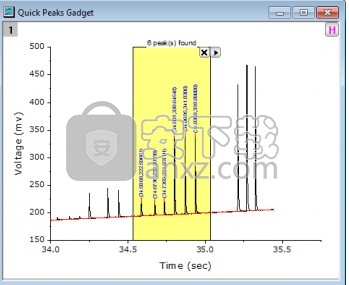
多峰拟合
使用“多重峰拟合”工具,您只需双击所需的峰中心以找到它们,并快速生成最终峰分析报告。非常适合拟合少数峰之间的峰,峰之间彼此分离。
缺点:不提供基线校正功能。
打开多个峰拟合工具
从主菜单中选择分析:峰和基线:多重峰拟合。这将打开nlfitpeaks对话框。
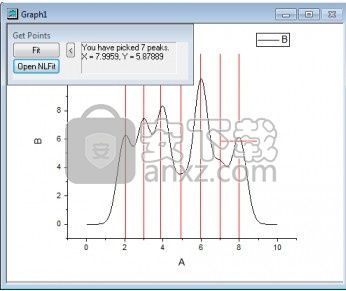
峰值分析仪
Origin的Peak Analyzer是用于分析多峰数据的向导。该向导通过预览窗口指导用户完成峰分析过程,以逐步查看结果。它提供了丰富的基线校正方法,是分析大量峰(“卷积”和分离良好)的理想选择。您可以将每个步骤中的设置保存为分析主题,以批量处理相似的数据文件。
缺点:分析过程比“快速峰小工具”和“多峰拟合”工具要复杂得多。
打开峰值分析仪向导
在工作表上选择数据或在图形上绘制数据后,进入菜单分析:峰和基线:峰分析器以打开对话框。
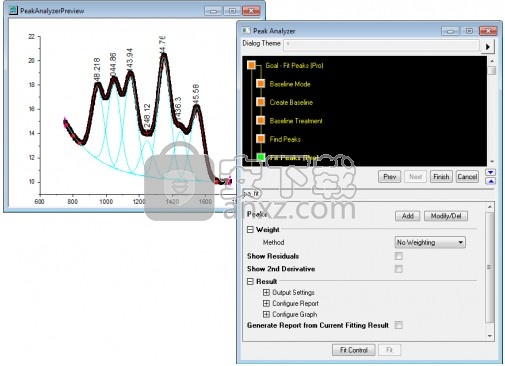
自动化峰值分析仪
Origin提供了一个批处理峰分析工具,该工具允许使用现有的分析模板对多个数据集进行批处理峰分析。在Peak Analyzer中手动分析代表性数据集,并将自定义设置保存到主题文件。使用主题文件对多列数据执行批处理分析。OriginPro支持多峰拟合的批次分析。
非线性曲线拟合
除了常用的峰分析工具外,您还可以使用Origin的“非线性曲线拟合”工具自动定位多个峰并将其拟合为副本。它适用于少量分离良好的峰。
缺点:不提供基线校正功能,也无法修改自动检测到的峰。
打开非线性曲线拟合工具
在工作表上选择数据或在图形上绘制数据后,转到菜单分析:拟合:非线性曲线拟合以打开对话框。
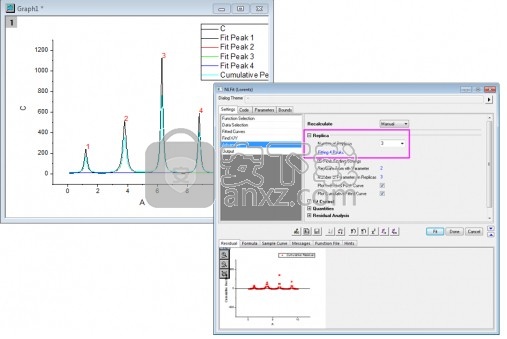
生存分析(仅限Pro)
生存分析用于生物科学和质量保证中以量化所研究人群的存活率。生存数据记录了某个特定事件的消逝时间-可能是受试者死亡或制造零件失灵。这些研究经常遇到的一个问题是,并非所有受试者都可以观察到感兴趣的事件发生的时间。例如,受试者退出研究,或在意外中损坏了制造的零件。在这种情况下,我们将这些丢失的数据称为“审查”数据。因此,生存分析与衡量在给定时间内“生存”的人口比例有关,并与诸如死亡或失败发生率的量化有关,
OriginPro支持三种广泛使用的生存分析测试:Kaplan-Meier产品极限估算器,Cox比例危害模型和Weibull拟合模型。该技术计算生存功能(基于故障时间的样本到给定时间的生存概率)以及事件(故障)摘要和检查值。使用这些测试中的每一个,您都可以通过在Survival Plot分支下指定选项来选择创建和自定义生存图。
信号处理
信号是可检测的量,代表诸如电位,压力,温度或浓度等物理性质。信号可以是模拟信号或数字信号。如果数量连续变化,则它是模拟信号,而数字信号则由一系列离散测量定义。数字信号相对容易再现和操纵,并且在各种科学领域中它们的扩散伴随着数字信号处理(DSP)技术的快速发展。一般而言,现代计算依赖于数字信号的处理,因此出于我们的目的,术语信号的使用将指数字信号。
信号处理是指对测量信号执行的各种操作或变换。例如,我们可以使用傅立叶变换来分析信号的频谱,或者我们可以使用平滑或其他技术从受污染的信号中消除“噪声”。Origin提供了许多适合常规信号处理任务的工具。这些工具包括用于滤波或变换的工具,包括傅里叶变换和小波变换。还包括用于卷积,解卷积,相关,相干,平滑和短期傅立叶变换的工具。请注意,某些工具仅在OriginPro中可用。
有道云笔记 信息管理113.77 MB8.0.70
详情为知笔记 v0.1.103 信息管理61.33 MB0.1.103
详情Efficient Efficcess Pro(个人信息管理软件) 信息管理31.3 MBv5.60.555 免费版
详情originpro8中文 信息管理123 MB附安装教程
详情鸿飞日记本 2009 信息管理0.55 MB
详情竞价批量查排名 信息管理73.5 MBv2020.7.15 官方版
详情Scratchboard(信息组织管理软件) 信息管理17.1 MBv30.0
详情Fitness Manager(俱乐部管理软件) 信息管理52.1 MBv9.9.9.0
详情Abelssoft MyKeyFinder 2020 信息管理6.35 MBv9.2.40
详情nvivo 20中文 信息管理575 MBv20.2.0.426 附安装教程
详情GenoPro 2019(家谱和基因图创建工具) 信息管理8.2 MBv3.0.1.5 中文
详情Splunk Enterprise(数据分析软件) 信息管理149 MBv6.4.3 免费版
详情endnote x9.1中文版下载 信息管理107.0 MB附安装教程
详情超级便笺本 V2.5 绿色 信息管理0.5 MB
详情The Journal(日记软件) 信息管理30.1 MBv7.0
详情Statgraphics Centurion19(数据可视化分析软件) 信息管理188 MBv19.1.2 附激活教程
详情ibm spss amos 26 信息管理168 MB附安装教程
详情移盘检索精灵 4.2 信息管理1.00 MB
详情思维导图 The Brain 7.0.4.1 简体中文专业 信息管理19.00 MB
详情有道云笔记电脑版 4.0 去广告绿色版 信息管理13.00 MB
详情A+客户端(房源管理系统) 信息管理49.6 MBv1.0.95 官方版
详情endnote x9.1中文版下载 信息管理107.0 MB附安装教程
详情船讯网船舶动态查询系统 信息管理0 MB2020 官方版
详情网文快捕 (CyberArticle) v5.5 中文 信息管理22.00 MB
详情中兴zte td lte 信息管理18.9 MBv1.2.2.17 官方最新版
详情Canon IJ Scan Utility(多功能扫描仪管理工具) 信息管理61.55 MBv5.2 免费版
详情第二代居民身份证读卡软件 信息管理4.25 MBv2.7.5 官方版
详情ZKTeco居民身份证阅读软件 信息管理76.2 MBv2.0.0.62 标准通用版
详情noteexpress(文献管理软件) 信息管理82.7 MBv3.2.0.7350
详情初妆助手 信息管理43.4 MBv2.0.0.22 官方版
详情思维导图软件 XMind 8 Update 8 中文注册版 信息管理179.00 MB
详情鼠标连点器 信息管理32.4 MBV2.0 绿色版
详情Review Manager(meta分析与数据记录软件) 信息管理56.35 MBv5.3.5 免费版
详情用户名批量生成器 绿色版 信息管理2.00 MB
详情originpro 2021 信息管理527 MB附安装教程
详情个人电子书架 Calibre v3.28 简体中文版 信息管理55.00 MB
详情Text Statistics Analyzer(文本统计分析器) 信息管理1.72 MBv2.4 汉化特别版
详情网文快捕(CyberArticle) 信息管理11.5 MBv6.0
详情任务规划 EssentialPIM Pro 信息管理31.9 MBv8.54.0 中文注册版
详情Advanced Office Password Recovery(密码恢复工具) 信息管理42.85 MBv6.50 免费版(附带序列号)
详情畅邮(Dreammail Pro) 信息管理63.43 MBv6.5.0.6 官方版
详情剑鱼论坛系统 信息管理3.11 MBv3.5.0 官方版
详情Joplin(笔记记录与待办事项管理器) 信息管理180.27 MBv2.6.7
详情超级通讯王(SuperPIM) 1.94.621 正式注册版 信息管理0 MB
详情轻量级笔记 CintaNotes Pro 3.8.0 中文版 信息管理10.00 MB
详情网文任我存 1.6.0.2 多国语言注册版 信息管理2.18 MB
详情网文快捕 (CyberArticle) v5.5 中文 信息管理22.00 MB
详情中华通讯录 5.8.109 Build 注册版 信息管理3.00 MB
详情Snappy Fax 2000 V3.55.5.4 信息管理6.34 MB
详情友情强档 WinPIM 15.30.4331 中文绿色企业版 信息管理11.00 MB
详情